

Mobilni uređaji su vrlo korisni, pogotovo ako puno putujete, ali baterije u takvim uređajima u pravilu pružaju ograničenu opskrbu energijom. Stoga je vrlo važno obratiti pozornost na sheme upravljanja napajanjem i njihove postavke jer je to od velike važnosti u koliko dugo će vaše prijenosno računalo ili tablet raditi bez ponovnog punjenja. Naravno, Windows 7, Windows 8 i 8.1 uključuju potrebne alate za pregled svih dostupnih shema napajanja i mogućnost jednostavnog i brzog prelaska s jedne na drugu. Otkrijmo kako to funkcionira..
Što je plan napajanja??
Plan napajanja je skup hardverskih i sistemskih parametara koji upravljaju načinom na koji računalo koristi energiju. Dostupni planovi napajanja ovise o vrsti računala i postavkama koje je proizvođač zadao prema planovima napajanja koji su u sustavu Windows zadani..
Neki planovi napajanja dizajnirani su tako da omogućuju visoke performanse s štetnom autonomijom, dok su drugi postavljeni tako da omoguće najduži mogući vijek trajanja baterije, uz istovremeno ugrožavanje performansi uređaja..
Sve raspoložive sheme upravljanja napajanjem mogu se vidjeti u prozoru Mogućnosti napajanja..
Kako otvoriti prozor Mogućnosti napajanja u sustavima Windows 7 i Windows 8
U sustavu Windows 7 potrebno je otvoriti izbornik Start i u traku za pretraživanje unijeti prvih nekoliko riječi riječi "power". Zatim na popisu rezultata pretraživanja odaberite "Power".

U sustavu Windows 8.1 pretraživanje dobro funkcionira, pa samo upišite ključnu riječ na početni zaslon i odaberite odgovarajući rezultat.
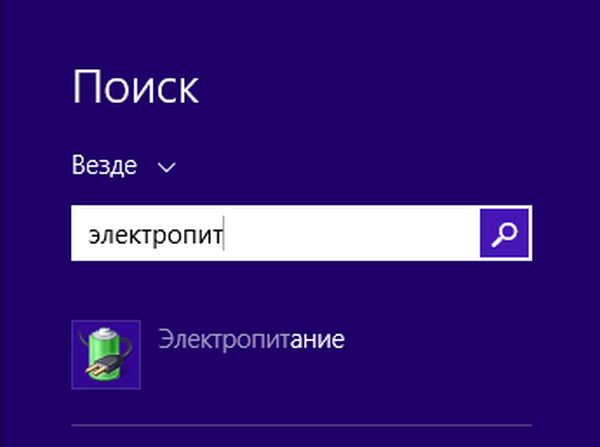
Postoji još jedan način koji se odnosi i na Windows 7 i Windows 8 - morate otvoriti "Control Panel" i otići na odjeljak "Hardver i zvuk -> Power Options".

Ako koristite mobilni uređaj, trebali biste biti upoznati s malom ikonom baterije u području obavijesti.

Kada kliknete na njega, otvara se mali prozor s indikatorom baterije. U ovom prozoru možete vidjeti koliko vam je napunjeno. Pored toga, možete odmah odabrati jedan od dva programa upravljanja napajanjem. Ako kliknete vezu "Napredne mogućnosti napajanja" na dnu ovog prozora, otvara se izbornik "Mogućnosti napajanja" sa svim raspoloživim shemama upravljanja napajanjem..

U sustavu Windows 8.1 postoji još jedan način koji vam omogućuje da brzo dođete do ovog prozora: trebate desnom tipkom miša kliknuti gumb "Start", a zatim u kontekstnom izborniku koji se otvori odaberite "Upravljanje napajanjem". Ovaj kontekstni izbornik može se otvoriti i tipkovnim prečacem Win + X.

Nakon otvaranja prozora "Power", vidjet ćete samo dvije sheme koje postoje na vašem računalu. Da biste vidjeli preostale sklopove, potrebno je kliknuti strelicu u odjeljku "Prikaži dodatne sheme napajanja".

Broj dostupnih planova napajanja ovisi o uređaju koji koristite. To je zbog činjenice da proizvođači obično dodaju vlastite sklopove posebno dizajnirane za određeni uređaj. Nadalje, u nekim slučajevima uklanjaju sheme napajanja koje su u sustavu Windows prema zadanim postavkama dostupne i zamjenjuju ih vlastitim. Ovo sugerira da također možete kreirati vlastite planove s vlastitim postavkama..
Koja je razlika između standardnih planova napajanja?
Kao što je gore spomenuto, plan napajanja sadrži postavke hardvera i sustava koje utječu na upravljanje napajanjem računala. Windows prema zadanim postavkama pruža tri sheme napajanja: uštedu energije, uravnoteženu (preporučuje Microsoft) i visoku performansu..
Najuočljivije promjene koje je izvršio Windows pri odabiru sheme napajanja utječu na svjetlinu zaslona i stanke računala nakon čega zaslon i računalo moraju prijeći u stanje mirovanja. Ove postavke prema zadanim postavkama ovise o vrsti računala i o tome koristi li bateriju ili je spojen na izvor napajanja. Slijedi usporedba postavki svakog strujnog kruga za svaki od dva načina rada: rad baterije i napajanja.
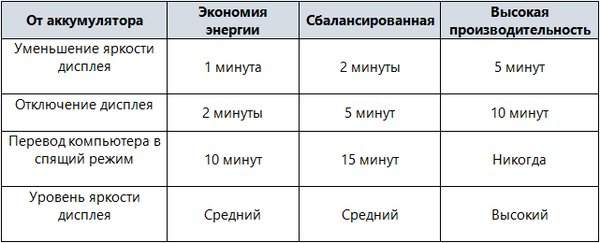

Treba uzeti u obzir da gornje tablice ne prikazuju sve što upravljaju sheme napajanja, ali u jednom od sljedećih članaka razmotrit ćemo naprednije postavke kruga.
Kako odabrati plan napajanja
Najbrži način je otvaranje prozora indikatora baterije klikom na ikonu baterije u području obavijesti. U ovom prozoru možete odabrati jednu od dvije sheme upravljanja napajanjem.
Ako želite odabrati između svih dostupnih shema, to možete učiniti u prozoru "Snaga".
Na prijenosnim računalima ili tabletima možete koristiti i "Windows Mobility Center", koji se može otvoriti pritiskom na Win + X na tipkovnici, a zatim odabirom odgovarajuće opcije u kontekstnom izborniku koji se otvori.
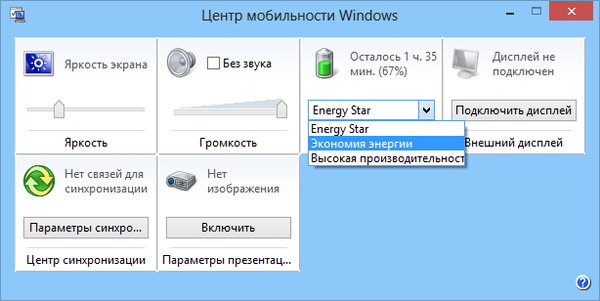
Nakon odabira kruga, uz promjenu postavki upravljanja potrošnjom energije, promijenit će se i procijenjeni vijek trajanja baterije na vašem uređaju.
zaključak
Sada znate što su sheme upravljanja napajanjem, koje su najvažnije razlike među njima i kako se prebacivati između njih. Nadam se da ste ovaj članak smatrali korisnim, a ako imate bilo kakvih pitanja, postavite ih u komentarima.
Dobar dan!











